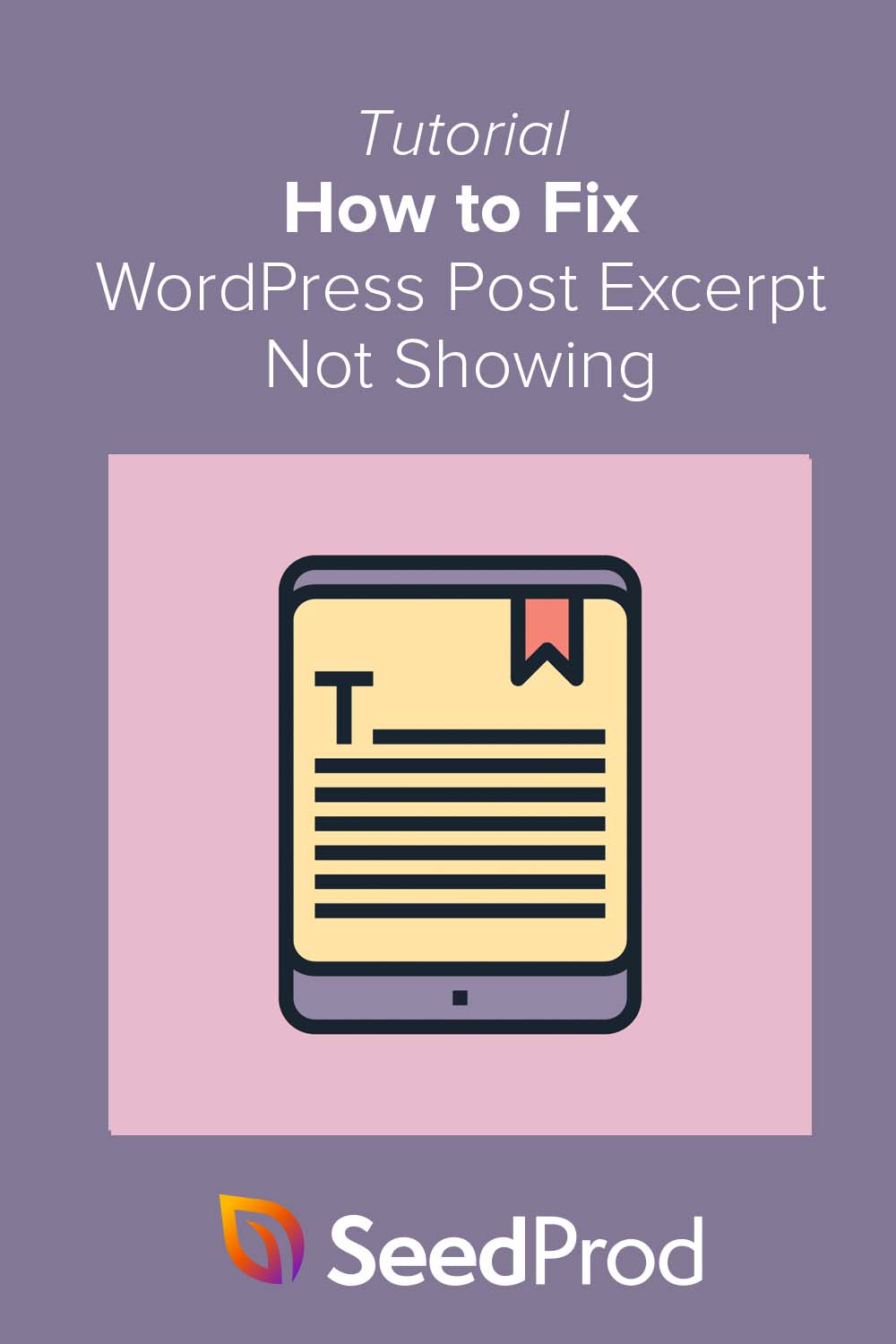كيفية إصلاح مقتطفات مشاركة ووردبريس لا تظهر لموقعك
نشرت: 2022-07-07هل تكافح من أجل إصلاح مقتطفات منشور WordPress التي لا تظهر مشكلة؟
تعد مقتطفات المنشورات طريقة ممتازة لعرض مقتطفات من مشاركاتك وصفحاتك دون إظهار المحتوى الكامل. ومع ذلك ، يجد الكثير من الناس أنهم لا يستطيعون عرض مقتطفات على موقع WordPress الخاص بهم ، مما يؤدي إلى الارتباك والإحباط.
لا تقلق.
ستساعدك هذه المقالة في إصلاح مقطع منشور WordPress الذي لا يعرض المشكلة وكيفية إضافة مقتطفات في مشاركات WordPress.
- تحقق من أن موضوع WordPress الخاص بك يدعم المقتطفات
- أضف مقتطفات من المنشور باستخدام سمة WordPress المخصصة
- أضف مقتطفات المنشور يدويًا إلى WordPress
ما هي مقتطفات ما بعد؟
مقتطفات منشورات WordPress هي عينات قصيرة من محتوى منشور أو صفحة مدونة. إذا قمت بتمكين المقتطفات ، فسيقوم WordPress تلقائيًا بإنشاء مقتطف من المنشور الخاص بك وعرضه على صفحة أرشيف مدونتك مع رابط "قراءة المزيد".
يعتمد طول المقتطف على إعداداتك. على سبيل المثال ، يمكنك ضبطها على 55 كلمة أو 100 كلمة أو طويلة أو قصيرة حسب رغبتك.
لماذا تظهر مقتطفات المنشور في وورد؟
يستخدم العديد من مالكي مواقع الويب مقتطفات على صفحة المدونة الخاصة بهم بدلاً من عرض النص الكامل لكل منشور في المدونة.
ستعرض إعدادات WordPress الافتراضية المنشورات الكاملة على صفحة فهرس المدونة والصفحة الرئيسية وصفحات الأرشيف عبر موقعك. يقدم WordPress أيضًا دعمًا لمقتطفات ما بعد ؛ ومع ذلك ، لن تقدم جميع سمات WordPress هذه الوظيفة.
يمكن أن يساعد عرض المقتطفات بدلاً من المنشورات الكاملة في تسريع موقع WordPress الخاص بك لأنه يقوم فقط بتحميل جزء من كل منشور. بالإضافة إلى ذلك ، نظرًا لأن الزائرين سيكون لديهم مشاركات متعددة للاختيار من بينها ، يمكن أن تساعد المقتطفات في زيادة مشاهدات صفحتك.
ماذا لو لم تظهر مقتطفات WordPress على موقع WordPress الخاص بك؟ سنوضح لك كيفية حل هذه المشكلة بعد ذلك.
كيفية إصلاح مقتطفات مشاركة ووردبريس لا تظهر
يمكن أن يكون هناك عدة أسباب لعدم ظهور مقتطفات WordPress على موقع الويب الخاص بك. يعتمد الأمر إلى حد كبير على كيفية إعداد موقع الويب الخاص بك ، والموضوع الذي تستخدمه ، وما إذا كان المظهر الخاص بك يدعم المقتطفات.
سنرشدك عبر العديد من الحلول أدناه حتى تتمكن من إصلاح مقتطف منشور WordPress الذي لا يعرض المشكلة بسرعة.
تحقق من أن موضوع WordPress الخاص بك يدعم المقتطفات
أولاً ، دعنا نرى ما إذا كان موضوع WordPress الحالي الخاص بك يدعم المقتطفات.
تحتوي معظم سمات WordPress الشائعة على إعدادات لعرض مقتطفات مخصصة مدمجة. يمكنك العثور على الإعدادات عن طريق التحقق من إعدادات السمة الخاصة بك أو من خلال زيارة لوحة مُخصص WordPress.
للقيام بذلك ، توجه إلى المظهر »تخصيص الشاشة وابحث عن عنوان مدونتك. نحن نستخدم موضوع Astra ، لذلك العنوان هو "مدونة".
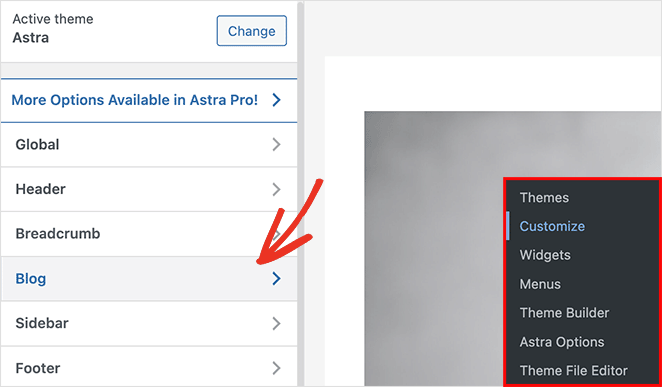
تتيح لك الشاشة التالية الاختيار بين إعدادات المدونة والأرشفة أو إعدادات النشر الفردي. انقر فوق عنوان المدونة / الأرشيف .
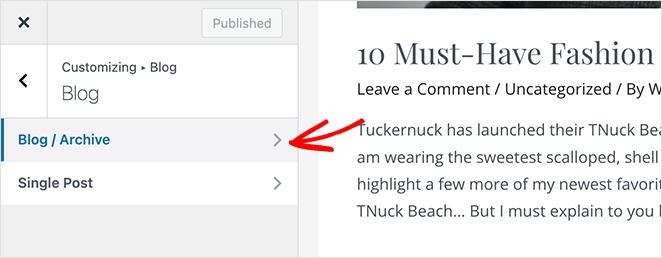
بعد ذلك ، قم بالتمرير لأسفل إلى عنوان "نشر المحتوى" وتأكد من أن الزر " نشر مقتطفات " نشط.
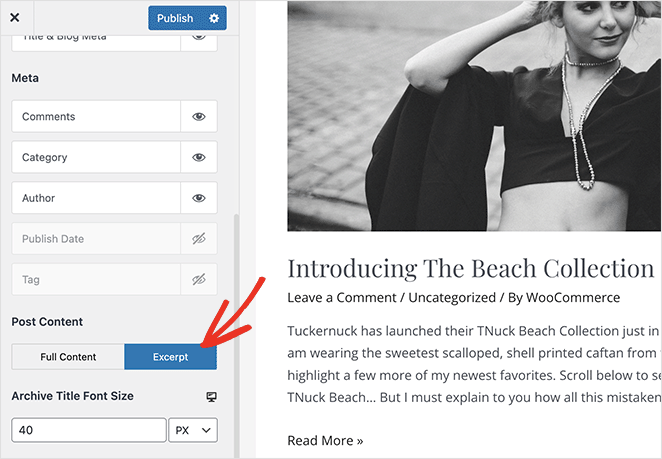
بعد النقر فوق الزر " نشر " لحفظ التغييرات ، ستعرض منشورات المدونة الخاصة بك مربع مقتطف بدلاً من محتوى المنشور الكامل.
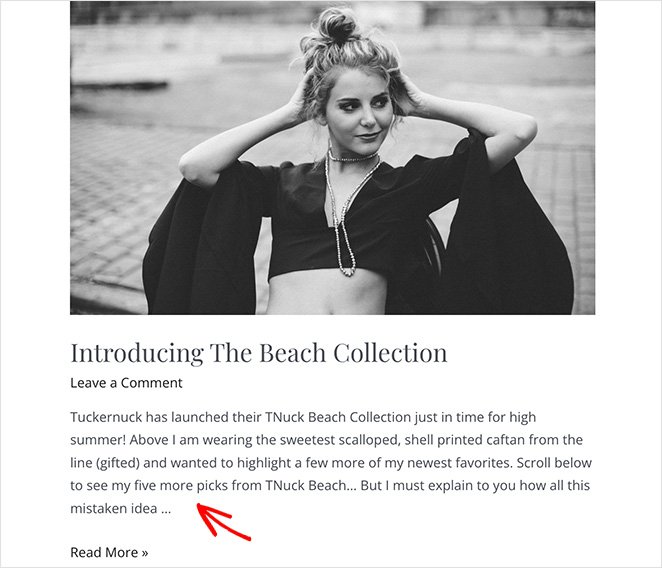
تحتوي معظم سمات WordPress الشائعة على إعدادات مماثلة في أداة تخصيص WordPress. ومع ذلك ، إذا كان المظهر الحالي الخاص بك لا يدعم المقتطفات ، فقد يعجبك الحل التالي.
أضف مقتطفات من المنشور باستخدام سمة WordPress المخصصة
هناك طريقة أخرى لإصلاح مقتطفات منشورات WordPress التي لا تظهر وهي إنشاء سمة WordPress مخصصة مع جميع الميزات التي تحتاجها.
كان القيام بذلك صعبًا ومكلفًا لأنك تحتاج إلى تعلم الكود أو استئجار مطور. ومع ذلك ، فقد أدى ظهور الإضافات الخاصة بباني الصفحات إلى تغيير ذلك ، مما أتاح لأي شخص ، مهما كانت قدراته التقنية ، إنشاء مواقع ويب مذهلة بسهولة.
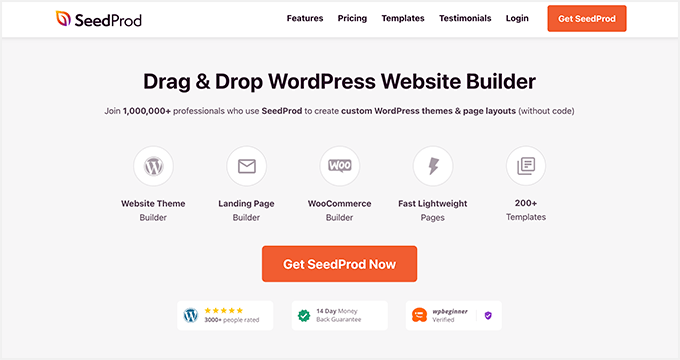
أحد هذه المكونات الإضافية هو SeedProd ، أفضل منشئ مواقع الويب لبرنامج WordPress. يتيح لك إنشاء سمات WordPress من البداية وإضافة جميع الميزات المخصصة التي تحتاجها لموقع الويب الخاص بشركتك ، بما في ذلك:
- صفحات هبوط عالية التحويل
- أشرطة جانبية مخصصة
- مقتطفات منشورة مخصصة
- صفحات المنتج القابلة للتخصيص
- أشكال جيل الرصاص
- توقيت العد التنازلي
- قريبا ووضع الصيانة
- و اكثر.
أفضل شيء في SeedProd هو أنه لا يتطلب رمزًا أو تصميمًا أو خبرة فنية. يقوم المكون الإضافي تلقائيًا بإنشاء جميع ملفات قوالب السمات ، مما يتيح لك تخصيص المظهر الخاص بك بشكل مرئي باستخدام محرر السحب والإفلات الخاص به.
اتبع هذا البرنامج التعليمي خطوة بخطوة لإنشاء سمة WordPress مخصصة باستخدام SeedProd. بعد ذلك ، اتبع هذه التعليمات لإضافة مقتطفات قابلة للتخصيص إلى مظهرك الجديد.

عرض مقتطفات نشر مع SeedProd
أولاً ، انتقل إلى صفحة SeedProd »Theme Builder من لوحة معلومات WordPress الخاصة بك. بعد ذلك ، ابحث عن ملف " المدونة" و "الفهرس" و "المحفوظات" و "قالب البحث " ، ثم انقر فوق الارتباط "تحرير التصميم".
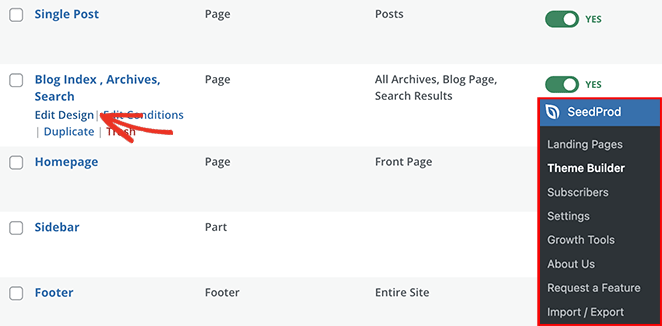
سترى منشئ صفحات السحب والإفلات المرئي من SeedProd على الشاشة التالية.
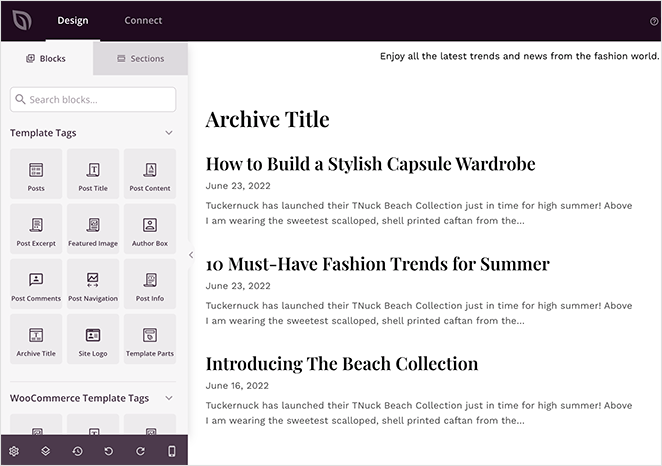
هذا هو المكان الذي يمكنك فيه تخصيص صفحة أرشيفات مدونتك وإضافة ميزات إضافية وتغيير تخطيطها. علاوة على ذلك ، سترى أي تغييرات على الفور في المعاينة المباشرة على اليمين.
يعتمد تصميم صفحة المدونة الخاصة بك على الإعدادات التي تختارها عند إنشاء المظهر المخصص الخاص بك. ومع ذلك ، يتضمن SeedProd العناصر التالية في قوالب صفحة المدونة افتراضيًا:
- عنوان
- عنوان الأرشيف
- المشاركات
انقر فوق عنصر المنشورات في المعاينة الخاصة بك لرؤية خيارات التخصيص المتاحة في اللوحة اليمنى.
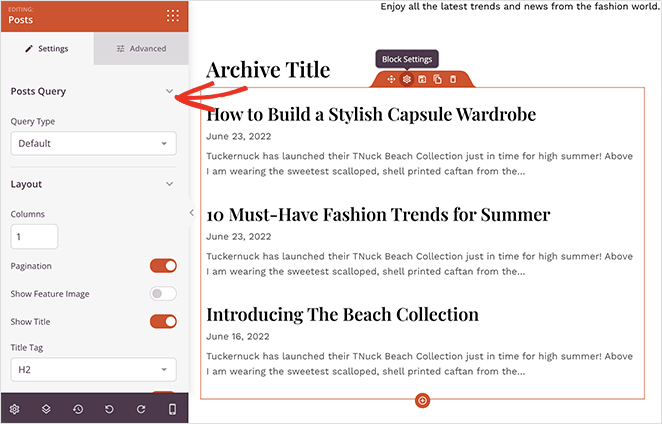
هذا هو المكان الذي تتحكم فيه بالمعلومات التي سيشاهدها زوار مدونتك ، مثل:
- استعلام آخر (نوع المنشور)
- تَخطِيط
- ترقيم الصفحات
- صورة مميزة
- أوصاف ميتا
- مؤلف
- تعليقات
في نفس اللوحة ، يمكنك أيضًا إظهار مقتطفات المنشور أو إخفاؤها. ما عليك سوى التمرير إلى أسفل اللوحة وتحريك تبديل إظهار مقتطفات إلى وضع "تشغيل".
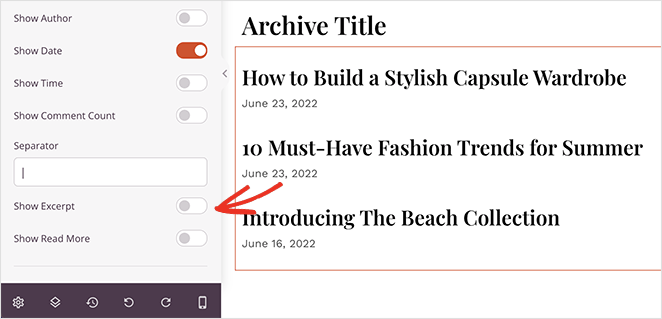
بعد أن ترى إعدادات إضافية تسمح لك بتغيير طول المقتطف ، قم بتمكين ارتباط "قراءة المزيد" ، وتخصيص نص الرابط "قراءة المزيد".
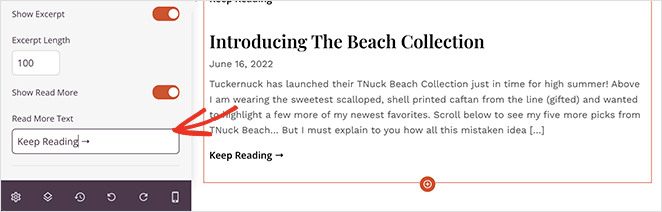
الآن كل ما تبقى هو الضغط على زر حفظ في الزاوية العلوية اليمنى وتحقق من صفحة مدونتك لترى مقتطفات منشوراتك.
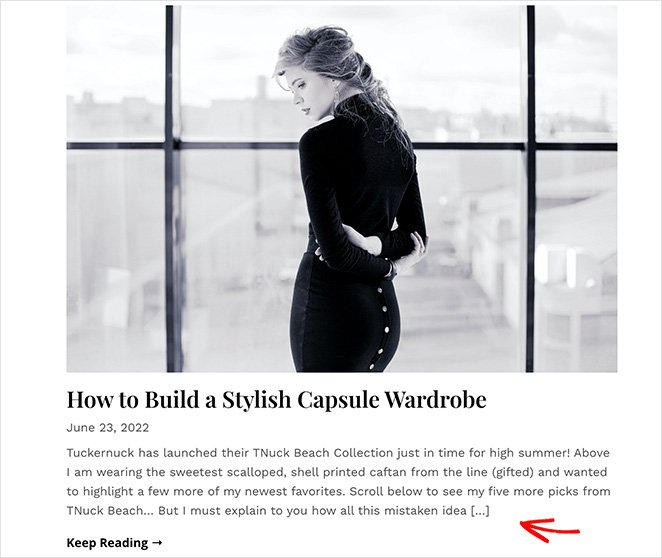
نصيحة للمحترفين: يمكنك إضافة مقتطفات منشورة على أي منشور أو صفحة أو شريط جانبي مخصص باستخدام SeedProd. ما عليك سوى سحب كتلة "Post Excerpt" من لوحة الكتل وإفلاتها في تصميم موقع الويب الخاص بك.
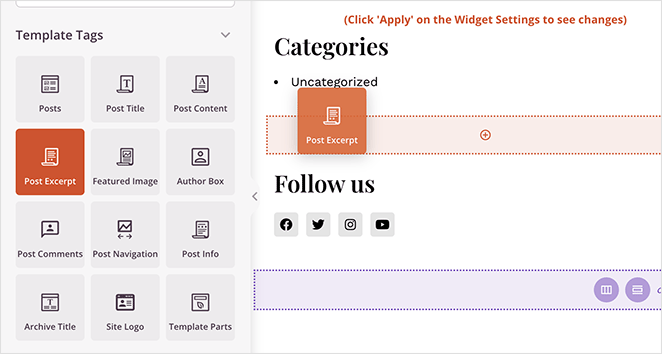
أضف مقتطفات المنشور يدويًا إلى WordPress
إذا كنت لا ترغب في إنشاء سمة مخصصة ، أو إذا كان قالبك لا يدعم المقتطفات ، فهناك طريقة أخرى لإصلاح مقتطفات المنشورات في WordPress وهي إضافة رمز مخصص.
تتضمن هذه الطريقة تخصيص ملفات السمات الخاصة بك ، لذلك نوصي بإنشاء سمة فرعية أولاً. بهذه الطريقة ، لن تفقد التغييرات التي أجريتها عند تحديث المظهر الخاص بك.
بعد إنشاء القالب الفرعي الخاص بك ، ستحتاج إلى العثور على ملف القالب الذي يعرض أرشيفات مدونتك. بالنسبة للعديد من السمات ، سيكون اسم الملف مثل:
- home.php
- content.php
- أرشيف. php
- category.php
راجع دليل التسلسل الهرمي لقالب WordPress إذا كنت بحاجة إلى مساعدة في تحديد القالب الذي تريد اختياره.
بعد فتح ملف النموذج ذي الصلة ، ابحث عن السطر التالي من التعليمات البرمجية:
<?php the_content(); ?>
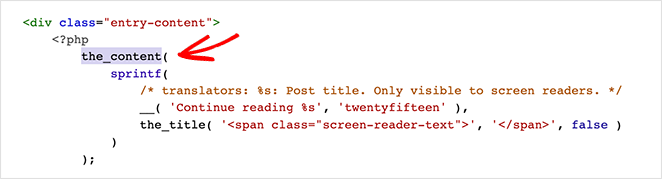
بعد ذلك ، استبدلها بعلامة المقتطف:
<?php the_excerpt(); ?>
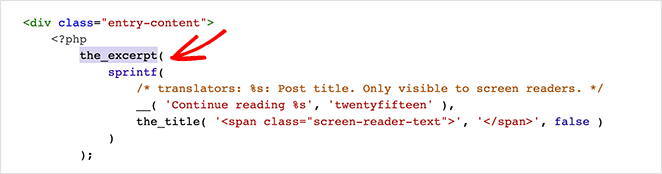
يمكنك الآن تحديث الملف ومشاهدة مقتطفات النشر بدلاً من محتوى المنشور الكامل.
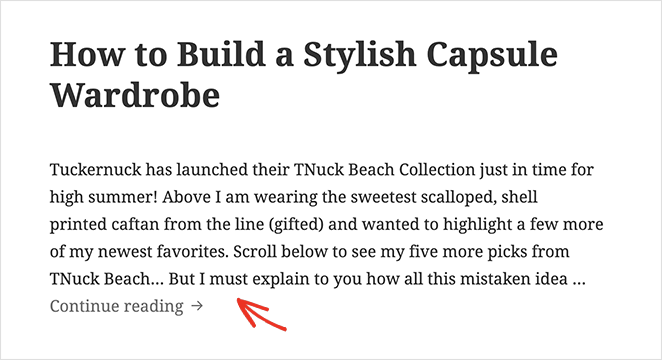
الخطوات التالية
في هذا المنشور ، تعلمت كيفية إصلاح مقتطف منشور WordPress الذي لا يعرض مشكلة لموقعك على الويب. قد يعجبك أيضًا هذا الدليل حول كيفية إخفاء الصور في عرض الجوال على WordPress.
هل أنت مستعد لإصلاح مقتطفات منشورك باستخدام سمة WordPress مخصصة؟
ابدأ مع SeedProd اليوم.
شكرا للقراءة. يرجى متابعتنا على YouTube و Twitter و Facebook لمزيد من المحتوى المفيد لتنمية أعمالك.